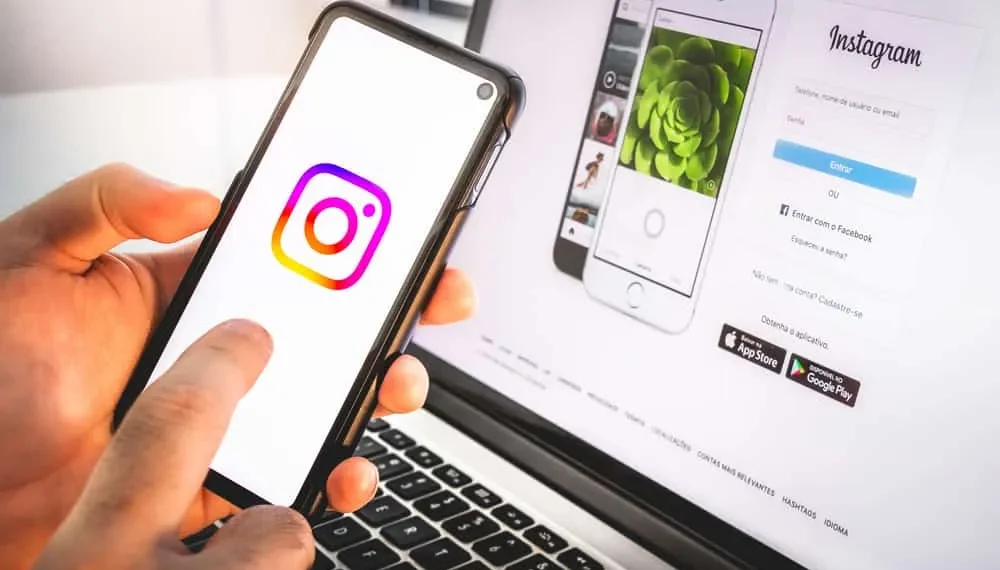Instagram은 수백만 명의 사람들이 매일 사용하는 소셜 미디어 플랫폼이며 10 년 넘게 주변에있었습니다. 앱에는 계정에서 사진을 삭제하는 기능을 포함하여 많은 기능이 있습니다.
빠른 답변PC 용 Instagram에서 사진을 삭제하려면 모든 브라우저에서 Instagram을 열고 화면 오른쪽 상단에 프로필 아이콘을 클릭하여 프로필로 이동하십시오. 삭제하려는 사진을 선택하고 3 점 메뉴를 탭합니다. 그런 다음 “삭제”옵션을 탭하여 프로세스를 완료하십시오.
이 팁은 Chrome, Firefox 또는 Microsoft Edge와 같은 Windows에서 지원되는 모든 웹 브라우저에서 작동합니다. 그러나 컴퓨터에서 Instagram 사진을 삭제하는 것에 대해 더 알아야 할 것이 있습니다.
이 안내서는 PC에서 Instagram 사진을 삭제하는 방법을 자세히 설명합니다. 그러니 우리가 바로 들어갈 때 계속 지켜봐주십시오.
컴퓨터에서 인스 타 그램 사진을 삭제하는 이유는 무엇입니까?
PC에서 Instagram 사진을 삭제하려는 몇 가지 이유가 있습니다. 어쩌면 당신은 소셜 미디어의 존재를 정리하려고하거나 더 이상 보는 방식이 마음에 들지 않을 수도 있습니다. 이유가 무엇이든간에 쉽게 할 수 있습니다.
정보Instagram은 사용자와 사진, 비디오 및 텍스트를 공유하는 유명한 소셜 미디어 플랫폼입니다. 사람들은 종종 사진을 게시하고 자신의 삶에 대한 업데이트를 사용합니다. 이 인기있는 앱의 사용자 인 경우 프로필에서 원치 않는 사진을 제거 할 수 있음을 알고 있어야합니다.
컴퓨터에서 Instagram 사진을 삭제하는 방법
Instagram 게시물을 열면 삭제 옵션이 없습니다. PC를 사용하여 Instagram에서 사진을 삭제하려면 몇 번의 클릭을 수행해야합니다. 컴퓨터에서 Instagram 사진을 삭제하는 몇 가지 방법은 다음과 같습니다.
방법 #1 : 브라우저 사용
첫 번째 방법은 Chrome, Firefox 또는 Microsoft Edge 등 원하는 데스크탑 브라우저를 사용하는 것입니다. 다음은 다음 단계입니다.
- PC에서 선호하는 브라우저를 시작하십시오.
- Instagram 으로 이동하여 계정에 로그인하십시오 (필요한 경우).
- 오른쪽 상단의 프로필 아이콘을 클릭하십시오.
- 드롭 다운 메뉴에서 ” 프로필 “을 선택하십시오.
- 삭제하려는 사진을 찾아서 클릭하십시오.
- 선택되면 오른쪽 상단에있는 3 개의 음반 메뉴를 클릭하십시오.
- 거기에는 많은 옵션이 보입니다. ” 삭제 “를 클릭하십시오.
- ” 삭제 “를 다시 한 번 클릭하여 확인하십시오.
- 완료되면 Instagram이 프로필로 돌아갑니다.
그게 다야. Instagram 사진은 Instagram 프로필에서 삭제됩니다.
방법 #2 : PC에서 Instagram 앱 사용
이 방법에는 PC 용으로 설계된 Instagram 앱을 사용하는 것이 포함됩니다. 다음은 다음 단계입니다.
- Windows 용 Instagram 앱을 설치하십시오. 이 앱이 이미 있으면 다음 단계로 건너 뜁니다.
- PC에서 Instagram 앱을 열고 필요한 경우 로그인하십시오.
- 오른쪽 상단의 프로필 사진을 클릭하십시오.
- 드롭 다운 메뉴에서 ” 프로필 “을 선택하십시오.
- 삭제할 사진을 찾은 다음 클릭하십시오.
- 사진의 오른쪽 상단 코너에서 3 도트 메뉴를 클릭하십시오.
- ” 삭제 “를 선택하십시오.
- 확인하려면 ” 삭제 “를 다시 한 번 클릭하십시오. 이것은 사진을 지우고 Instagram 프로필로 돌아갑니다.
그게 전부입니다. 제거하려는 다른 사진에 대해 삭제 프로세스를 반복 할 수 있습니다.
결론
거기에 당신은 그것을 가지고 있습니다! PC에서 Instagram 사진을 삭제하는 방법에 대한 완전한 가이드. 요약하자! PC 용 Instagram에서 사진을 삭제하려면 모든 브라우저에서 Instagram을 열고 프로필로 이동하십시오. 오른쪽 상단 코너에서 “프로필”아이콘을 누릅니다. 삭제하려는 사진을 선택하고 3 점 메뉴를 탭합니다. 그런 다음 “삭제”옵션을 탭하여 프로세스를 완료하십시오.
피드를 정리하거나 당황스러운 사진을 제거하든 이제 빠르고 쉽게 수행하는 방법을 알 수 있습니다. 그러니 나가서 원치 않는 사진을 삭제하십시오!
f aqs
여러 Instagram 사진을 제거 할 수 있습니까?
예, Instagram에서 여러 사진을 삭제할 수 있지만 하나씩해야합니다.
Instagram 앨범에서 단일 사진을 제거 할 수 있습니까?
그래 넌 할수있어. 편집으로 이동하여 앨범에서 제거하려는 사진을 선택하여 앨범이나 회전 목마에서 특정 사진을 삭제하십시오.